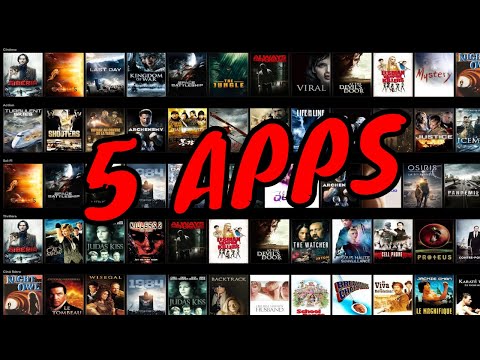Le presse-papier universel n’est pas une fonctionnalité avancée. Par exemple, vous ne pouvez copier et coller qu'une opération à la fois. Ainsi, tout ce qui se trouve actuellement dans le Presse-papiers sera écrasé lorsque vous copiez quelque chose de nouveau. De plus, tout contenu dans le Presse-papiers universel expirera au bout de deux minutes environ.
Pour que Continuity fonctionne, vous devez vous assurer que tous les périphériques sont connectés au même compte iCloud et que les technologies Bluetooth et Wi-Fi sont activées. Nous avons été en mesure de copier et coller du texte via une connexion de données mobile, mais quelques problèmes de collage d’images jusqu’à ce que nous ayons activé Wi-Fi.
Voyons brièvement comment se déroule le processus de copier-coller, d’abord entre iPhone et Mac.
Pour copier un court morceau de texte dans Safari d'iPhone vers Mac, sélectionnez le texte sur l'iPhone que vous souhaitez copier. Vous pouvez soit appuyer sur le bouton «Copier» qui apparaît dans le menu contextuel résultant. Vous pouvez également appuyer sur le bouton de partage en bas de l'écran, puis sur «Copier».




Tout comme vous pouvez coller d’iOS à macOS, vous pouvez également copier de macOS à iOS. Copiez et collez une image de Preview sur Mac dans une note sur iPhone.
Commencez par ouvrir l'image dans Aperçu et copiez-la à l'aide de la commande Edition> Copier ou en appuyant sur les touches Commande + C de votre clavier.




Dans de nombreux cas, l’utilisation du presse-papier universel peut ne pas être la meilleure méthode. Par exemple, ce n’est pas plus pratique que d’utiliser AirDrop. De plus, avec certaines applications telles que les rappels et les notes, le contenu est normalement synchronisé. Vous pouvez donc simplement ajouter du contenu dans une nouvelle note sur le périphérique source, qui apparaîtra automatiquement sur le périphérique cible.
Il n’ya aucun doute que le presse-papiers universel a ses utilisations, cependant. Cela fonctionne simplement, de manière transparente, et quand il s’agit de coller quelque chose dans des applications non-natives, c’est vraiment utile. En outre, il peut arriver que vous ne vouliez tout simplement pas créer un fichier AirDrop. Dans ce cas, le Presse-papiers universel est une excellente solution.